 Eigenschaften
Eigenschaften
Dieses Kapitel richtet sich an Administratoren und Entwickler mit Administrator-Rechten in Optimizely.
Eigenschaften sind von zentraler Bedeutung in Optimizely CMS. Inhaltstyp-Eigenschaften speichern Daten und stellen Sie dar, wie zum Beispiel Seitentypen und Blocktypen, und sie sind Felder, in welche die Redakteure Informationen in einen Seitentyp eingeben. Eine Eigenschaft kann der Name der Seite, ein Bild-Platzhalter oder der Bearbeitungsbereich sein, wo Sie Text hinzufügen können. Zum Beispiel ist der XHTML-Editor eine Eigenschaft des Typs XHTML String (>255), was zu einem Bearbeitungsbereich im Seitentyp führt, wenn er verwendet wird. Damit der Inhalt der Eigenschaft für Besucher sichtbar ist, verbinden Sie ihn mit dem Inhaltstyp mit dem entsprechenden Rendering.
Eigenschaftstypen
Sie können Eigenschaften im Code definieren oder über die Admin-Ansicht. Bestimmte Für bestimmte Eigenschaften, die im Code definiert werden, können Sie „Non-Breaking“-Änderungen in der Admin-Ansicht erstellen, um die Einstellungen zu überschreiben. Wenn eine Eigenschaft im Code definiert ist und in der Admin-Ansicht nicht geändert werden kann, werden Informationen angezeigt. Wenn Sie eine im Code definierte Eigenschaft ändern, können Sie die Änderungen auf die Werte zurücksetzen, die im Code definiert sind.
Folgende Eigenschaftstypen sind verfügbar:
- Integrierte Eigenschaften sind durch das System festgelegt und stehen automatisch für alle Seiten und Blöcke unabhängig vom Typ zur Verfügung. Beispielsweise PageName (Name der Webseite) und PageStartPublish (Start Veröffentlichungsdatum für die Seite).
- Benutzerdefinierte Eigenschaften werden der Seite oder Block Type-Definition im Code oder aus der Admin-Ansicht hinzugefügt. Typische Beispiele sind Überschrift und MainBody.
Sie finden Eigenschaftseinstellungen unter der Konfig > Eigenschaftskonfiguration und im Reiter Inhaltstyp, wenn Sie mit Inhaltstypen arbeiten.
Eigenschaften auf Inhaltstypen bearbeiten und hinzufügen
Normalerweise definieren Sie Eigenschaften in Code. Gelegentlich können Sie sie auch in der Admin-Ansicht hinzufügen, weil Eigenschaften, die dort hinzugefügt werden, nicht gerendert werden.
Zum Bearbeiten und Hinzufügen von Eigenschaften, gibt es die folgenden Reiter:
- Allgemeine Einstellungen ist dort, wo Sie die allgemeinen Einstellungen der Eigenschaften bearbeiten.
- Benutzerdefinierte Einstellungen richten sich nach dem Eigenschafts-Datentyp, der bearbeitet wird.
Eigenschaft bearbeiten
Der obere Allgemeine Teil des Reiters Allgemeine Einstellungen enthält Informationen über eine ausgewählte Eigenschaft. Wenn eine Eigenschaft im Code definiert ist, werden Informationen darüber angezeigt, aber man kann Werte wie Eigenschaftstyp und Präsentation nicht ändern. Sie können weitere Einstellungen ändern, z. B. eine Eigenschaft auf verbindlich oder suchbar setzen. Der untere Teil der Benutzeroberfläche enthält Inhalte, die mit der Eigenschafts-Anzeige in der Bearbeiten-Ansicht in Zusammenhang stehen.
Siehe Eigenschaft hinzufügen für Informationen über die verfügbaren Einstellungen für Eigenschaften.
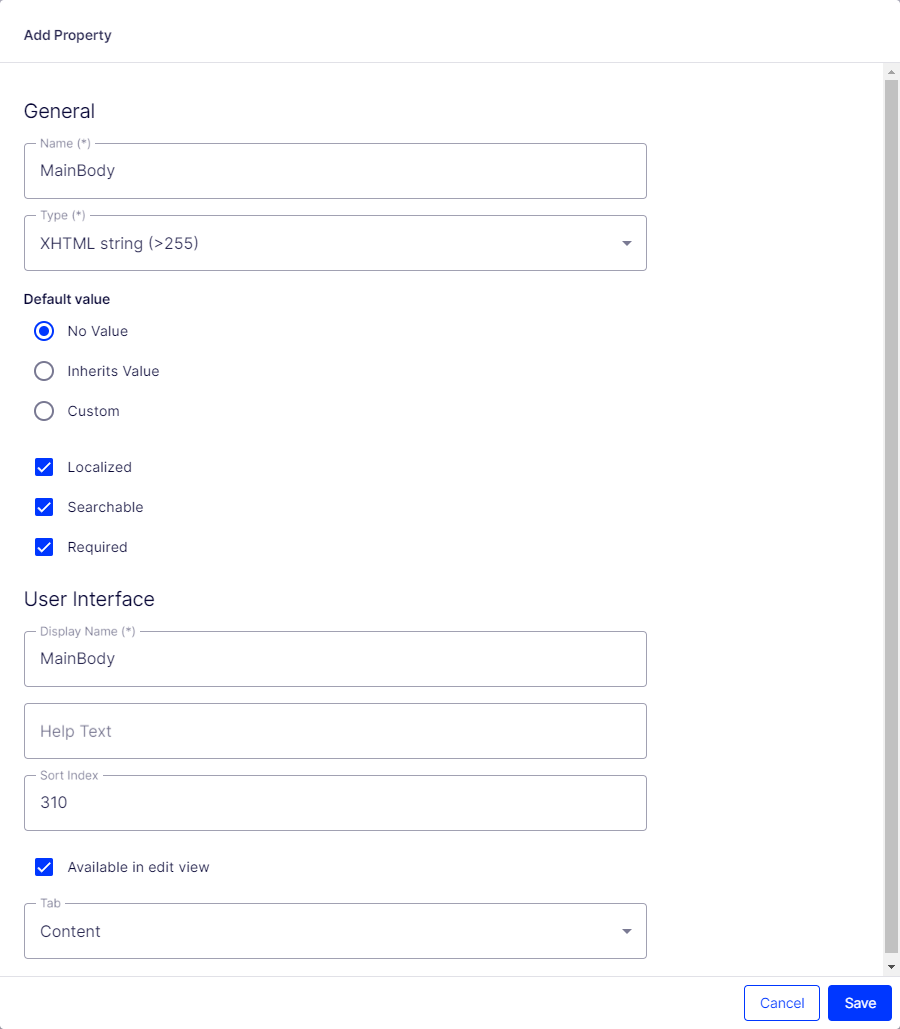
Eigenschaft hinzufügen
- Wählen Sie in der Admin-Ansicht im Reiter Inhaltstyp einen Seitentyp aus und klicken Sie auf Eigenschaft hinzufügen.
- Felder ausfüllen.
- Klicken Sie auf Speichern.
| Feld | Beschreibung |
|---|---|
| Name | Name der Eigenschaft. Dies wird verwendet, wenn Programmierungen und Spracheinstellungen vorgenommen werden. |
| Typ | Wählen Sie einen Eigenschaftstyp aus. Sie können aus mehreren Eigenschaftstypen auswählen: Ganze Zahl, String, Seite, Datum und so weiter. Sie können auch einen Eigenschaftstyp erstellen. |
| Standardwert | Wählen Sie einen Wert für die Eigenschaft aus. Dies ist der Standardwert auf allen Seiten, wo er verwendet wird. Sie können einen Standardwert für benutzerdefinierte und integrierte Eigenschaften angeben. |
| Wert eingeben | Aktivieren Sie das Kontrollkästchen, um es zwingend erforderlich zu machen, einen Wert für die Eigenschaft vor dem Speichern einzugeben. Die Einstellung ist pro Eigenschaft und Inhaltstyp konfiguriert. |
| Durchsuchbare Eigenschaft | Deaktivieren Sie das Kontrollkästchen, um eine Eigenschaft von der Suche auszuschließen. Es kann vorteilhaft sein, um unerwünschte Eigenschaftswerte im Suchindex zu vermeiden. Standardmäßig sind alle Eigenschaften suchbar. |
| Eindeutiger Wert pro Sprache | Wählen Sie aus, ob die Eigenschaft für eine bestimmte Sprache eindeutig ist. Dies ist nur erforderlich, wenn die Webseite Globalisierung unterstützt. |
| In der Bearbeitungsansicht anzeigen | Legen Sie fest, ob die Eigenschaft in der Bearbeitungsansicht sichtbar ist. Standardmäßig sind alle Eigenschaften in der Bearbeitungsansicht sichtbar. Die Einstellung ist pro Eigenschaft und Seitentyp konfiguriert. |
| Feldname | Legen Sie einen Titel für die Eigenschaft fest. Dieser Text erscheint dem Redakteur, wenn er die Seite in Bearbeitungsansicht alle Eigenschaften bearbeitet, es sei denn, eine Übersetzung davon wurde in Sprachressourcen hinzugefügt. |
| Hilfetext | Geben Sie einen Hilfetext ein, um dem Redakteur zu helfen zu verstehen, wie man diese Eigenschaft verwenden. Er erscheint in den Bearbeitungsansicht alle Eigenschaften, wenn Sie den Mauszeiger über den Namen der Eigenschaft bewegen. |
| Reiter | Wählen Sie die Reiter aus, in der die Eigenschaft angezeigt werden soll, in der Reiter-Drop-down-Liste. |
| Sortierindex | Wählen Sie eine relative Zahl aus, um diese Eigenschaft unter anderen Eigenschaften zu sortieren. |
Der Reiter Allgemeine Einstellungen zeigt benutzerdefinierte Informationen für den Typ der ausgewählten Eigenschaft an.
Sprachspezifische Eigenschaften definieren
Wenn Sie mit Globalisierung Verwaltung von Inhalten in mehreren Sprachen und die Übersetzung der Benutzerschnittstelle in die lokale Sprache. arbeiten, definieren Sie in jeder Vorlage, welche Felder je nach Sprache variieren. Zu diesem Zweck legen Sie die Eigenschaft für das Feld gesperrt oder offen für die Globalisierung mit dem eindeutigen Wert pro Sprache in der Admin-Ansicht fest.
Eigenschaften, die einen eindeutigen Wert pro Sprache haben, sind normalerweise in allen aktivierten Sprachen auf der Webseite änderbar. Es können nur Eigenschaften, die keine sprachspezifischen Werte in der Sprache aufweisen, in denen die Seite (die Original-Seitensprache) erstellt wurde, bearbeitet werden. Diese Eigenschaften sind in der Bearbeitungsansicht deaktiviert und mit dem Symbol der ursprünglichen Sprache versehen.
Stellen Sie sich vor, die Eigenschaft, die das Sortierreihenfolgefeld definiert, ist nicht als eindeutiger Wert pro Sprache festgelegt (das heißt, das eindeutige Wert pro Sprache Kontrollkästchen ist deaktiviert). Wenn Sie eine neue Seite zu erstellen, können Sie in der Originalsprache der Seite die Sortierreihenfolge festlegen. Wenn Sie aber eine Version der Seite in einer anderen Sprache erstellen, kann das Sortierreihenfolgefeld nicht bearbeitet werden. Infolgedessen ist die Sortierreihenfolge für alle aktivierten Sprachen gleich. Wenn Sie die Sortierreihenfolge für alle Sprachen ändern möchten, aktivieren Sie das Kontrollkästchen eindeutiger Wert pro Sprache.
Wenn eine Eigenschaft dahingehend geändert wird, dass sie keinen eindeutigen Wert hat, werden alle vorhandenen Werte für diese Eigenschaft gelöscht. Wenn Sie daher die Eigenschaft für den Editor-Bereich dahingehend ändern, dass sie keine eindeutige Sprache hat, werden alle Texte im Editor-Bereich für alle Sprachen auf der Webseite dauerhaft gelöscht.
Sprachspezifische Eigenschaft einstellen
- Wählen Sie im Reiter Inhaltstyp den Seitentyp aus, der die festzulegende Eigenschaft enthält.
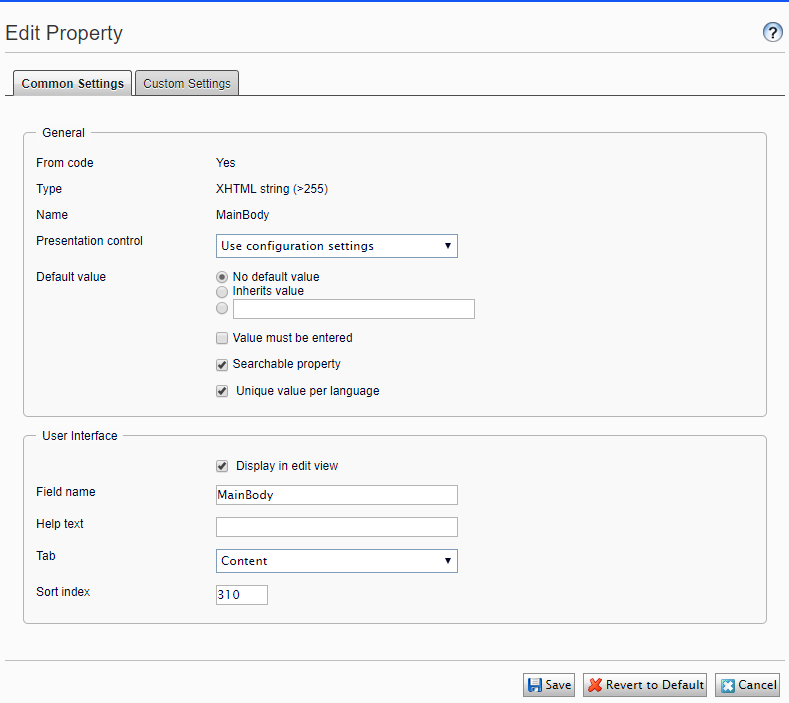
- Klicken Sie auf den Namen der Eigenschaft, die Sie ändern möchten.
- Wählen Sie die Option eindeutigen Wert pro Sprache aus.
- Speichern Sie Ihre Änderungen.
Eigenschaft auf eine Reiter platzieren
- Wählen Sie im Reiter Inhaltstyp den Seitentyp aus.
- Klicken Sie auf den Namen der Eigenschaft, die Sie bearbeiten möchten.
- Wählen Sie in der Reiter-Drop-down-Liste die Reiter aus, auf dem die jeweilige Eigenschaft platziert werden soll.
- Klicken Sie auf Speichern.
Einstellungen für benutzerdefinierte Eigenschaften ändern
Sie benutzerdefinierte Eigenschaftstypen ändern.
Prioritäten und Konfiguration
Die Eigenschaftseinstellungen haben folgende Priorität:
- Eine spezifische Einstellung, die für eine Eigenschaft in der Admin-Ansicht definiert wurde. Dies kann eine benutzerdefinierte Einstellung für diese Eigenschaft sein oder auf eine bestimmte globale Einstellung verweisen.
- Eine spezifische Einstellung für eine Eigenschaft, die für das Modell im Code definiert wurde.
- Eine globale Einstellung, die im Admin als Standardeinstellung für den Eigenschaftstyp definiert wurde.
- Eine globale Einstellung, die im Code definiert ist.
Sie können eine Eigenschaft erstellen, benennen und ihr einen Datentyp und andere Einstellungen geben.
Benutzerdefinierte Eigenschaftstypen erstellen
Die Liste der verfügbaren benutzerdefinierten Eigenschaftsarten, die von einem Entwickler erstellt wird, hat folgende Spalten:
- Name. Der Name des Inhaltstyps, der von einem Entwickler erstellt wurde, von dem einige in der Redakteurs-Benutzeroberfläche auswählbar sind.
- Basistyp. Zeigt die integrierten Typen, die von einem Entwickler erweitert werden können.
- Klassenname. Zeigt den vollständigen Namen der Klasse. Die Klasse wird in der Zusammenstellung definiert.
- Name Zusammenstellung. Zeigt die Klassenreferenz. Eine leere Spalte zeigt eine integrierte Eigenschaft an.
Um Eigenschaftsdatentypen zu erstellen, können Entwickler bestehende Eigenschaftsdatentypen übernehmen.
| Datentypname | Basistyp | Beschreibung |
|---|---|---|
| Boolean | Ausgewählt/nicht ausgewählt | True (wahr) oder false (falsch). |
| Nummer | Ganze Zahl | Eine ganze Zahl. |
| FloatNumber | Gleitkommazahl | Zahl mit Dezimalstellen, zum Beispiel 3,14. |
| PageType | Seitentyp | Der Optimizely CMS Seitentyp, wie er in der Admin-Ansicht definiert ist. |
| PageReference | Seite | Link zu einer Optimizely Seite auf der aktuellen Webseite. |
| Datum | Datum/Uhrzeit | Datum und Zeit. |
| String | String (<=255) | Kurztext, weniger als 256 Zeichen lang. |
| LongString | Long String (>255) | Wird für Text verwendet, der die Länge von 255 Zeichen überschreiten kann, z. B. der Hauptbearbeitungsbereich in der Bearbeitungsansicht. |
| Kategorie | Kategorieauswahl | Liste der Kategorien. |
| LinkCollection | Link-Sammlung | Eine Sammlung von Links, die in der Bearbeitungsansicht hinzugefügt und bearbeitet werden können. |
Standardwerte für Eigenschaften sind nicht im Code definiert.